Dynamesh on vakiinnuttanut paikkansa korvaamattomana työkaluna ZBrush -maailmassa. Versioiden 8 ja 2018 päivitykset tuovat mukanaan lisäominaisuuksia, jotka voivat huomattavasti helpottaa työskentelyäsi. Tässä oppaassa saat arvokkaita vinkkejä Dynamesh-työskentelyyn, jotka auttavat sinua mallintamaan tehokkaammin ja hienosäätämään geometrisia rakenteitasi.
Tärkeimmät havainnot
- Dynamesh mahdollistaa Polygroupsin säilyttämisen.
- Objektien uudelleenverkottaminen on tuhoamatonta ja läpinäkyvää.
- Uusimmat päivitykset mahdollistavat tarkemman Dynamesh-resoluution hallinnan.
Vaiheittainen opas
Ensimmäinen vinkki: Yhdistä Polygroups ja Dynamesh
Hyödynnä Dynameshin uusimmat mahdollisuudet aloittamalla peruskylpyllä. Vedä se ylös ja tee siitä muokattava, jotta saat Polygrouppia. Tarkista, että Polyframes on aktivoitu.
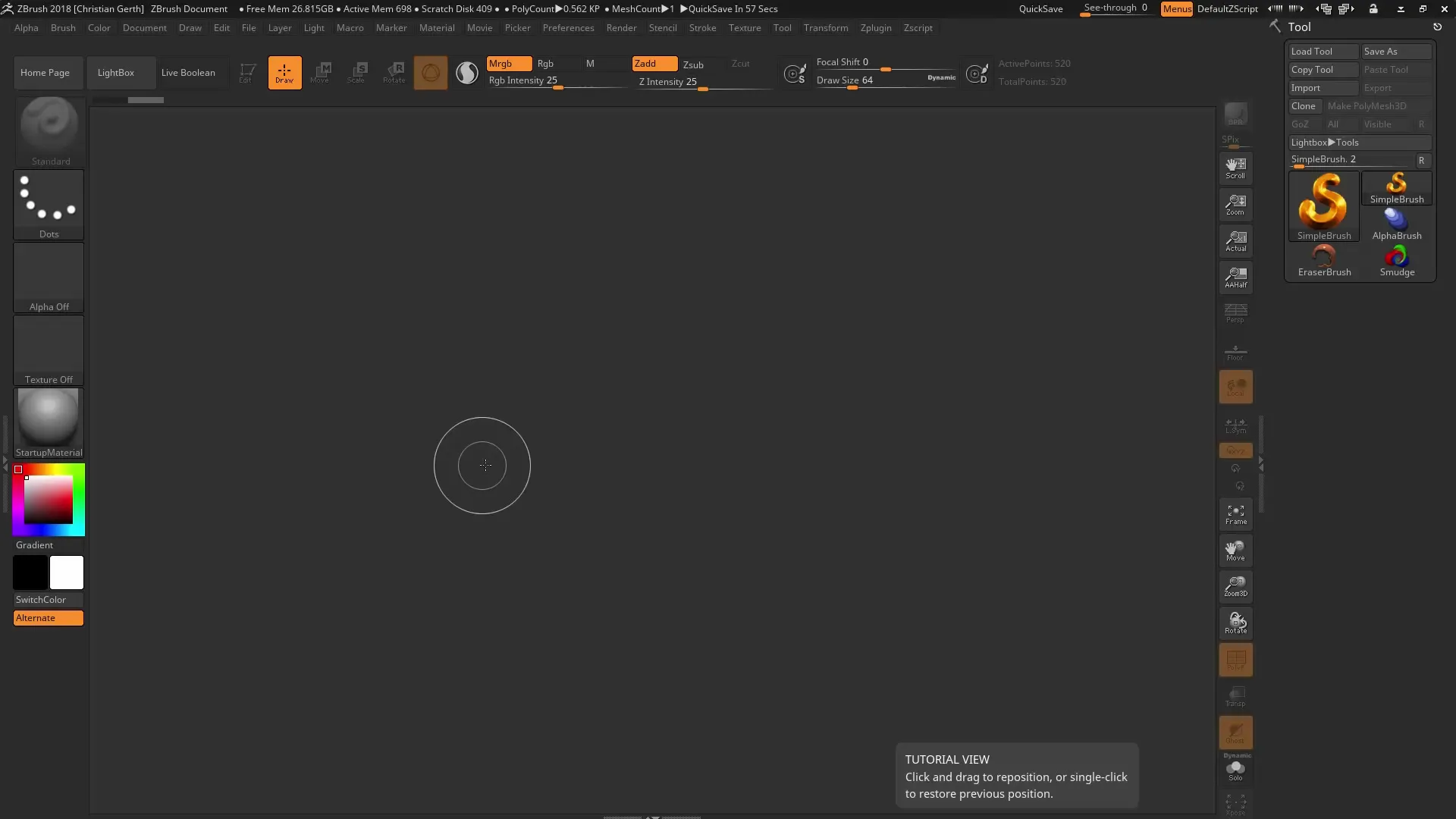
Haluan nyt jakaa kylpy kahteen Polygroupeen. Pidä Ctrl-näppäintä ja vaihtonäppäintä painettuna. Valitse viipalointivaihtoehto segmentoidaksesi meshisi. Paina Slice-painiketta ja varmista, että olet valinnut oikean harjan.
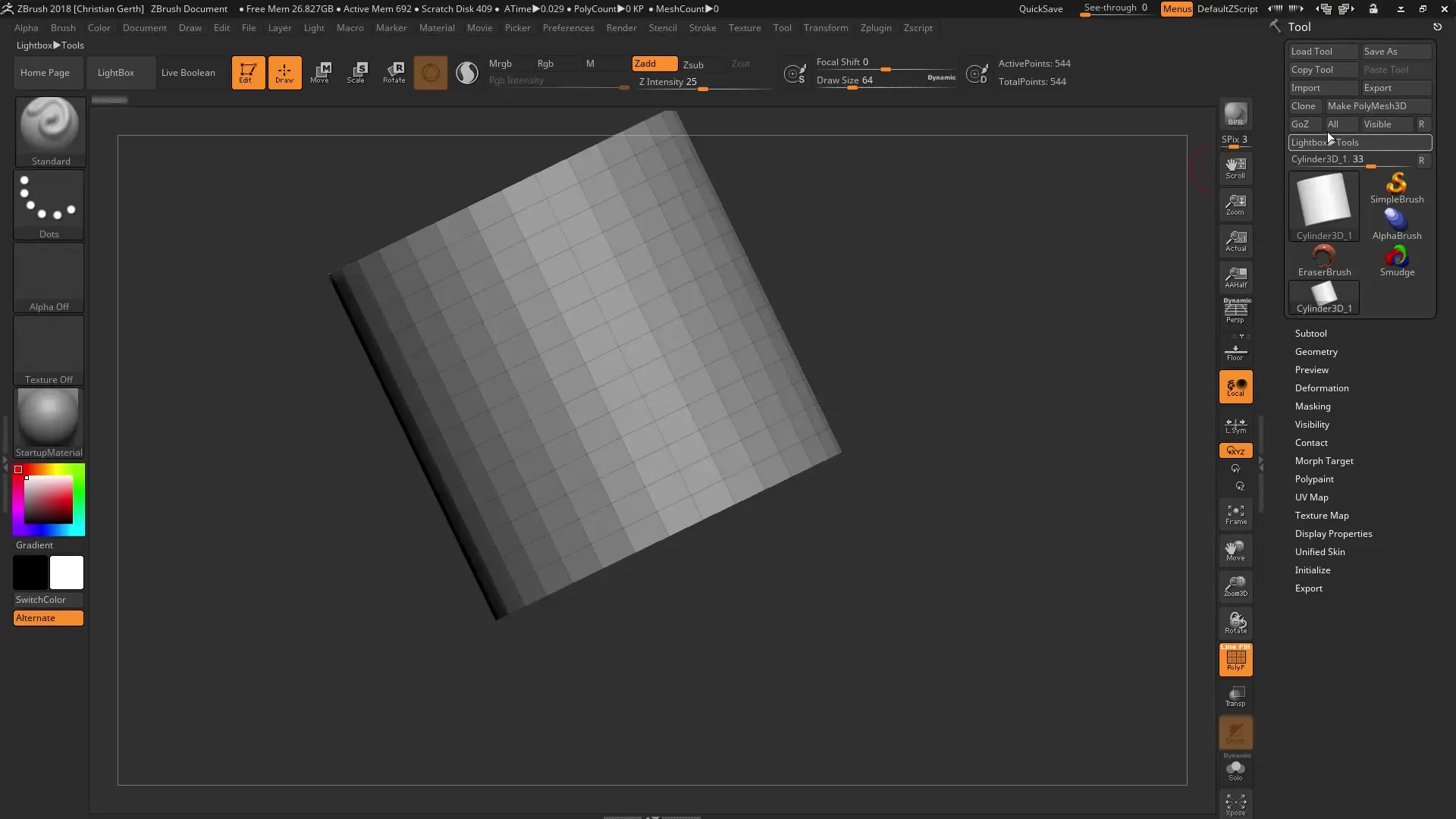
Kun olet jakanut meshisi kahteen eri Polygroupeen, voit valita geometrian ja siirtyä Geometria-vaihtoehtoihin. Tässä on Dynameshin pääetu, että voit säilyttää geometrian ryhmien välillä.
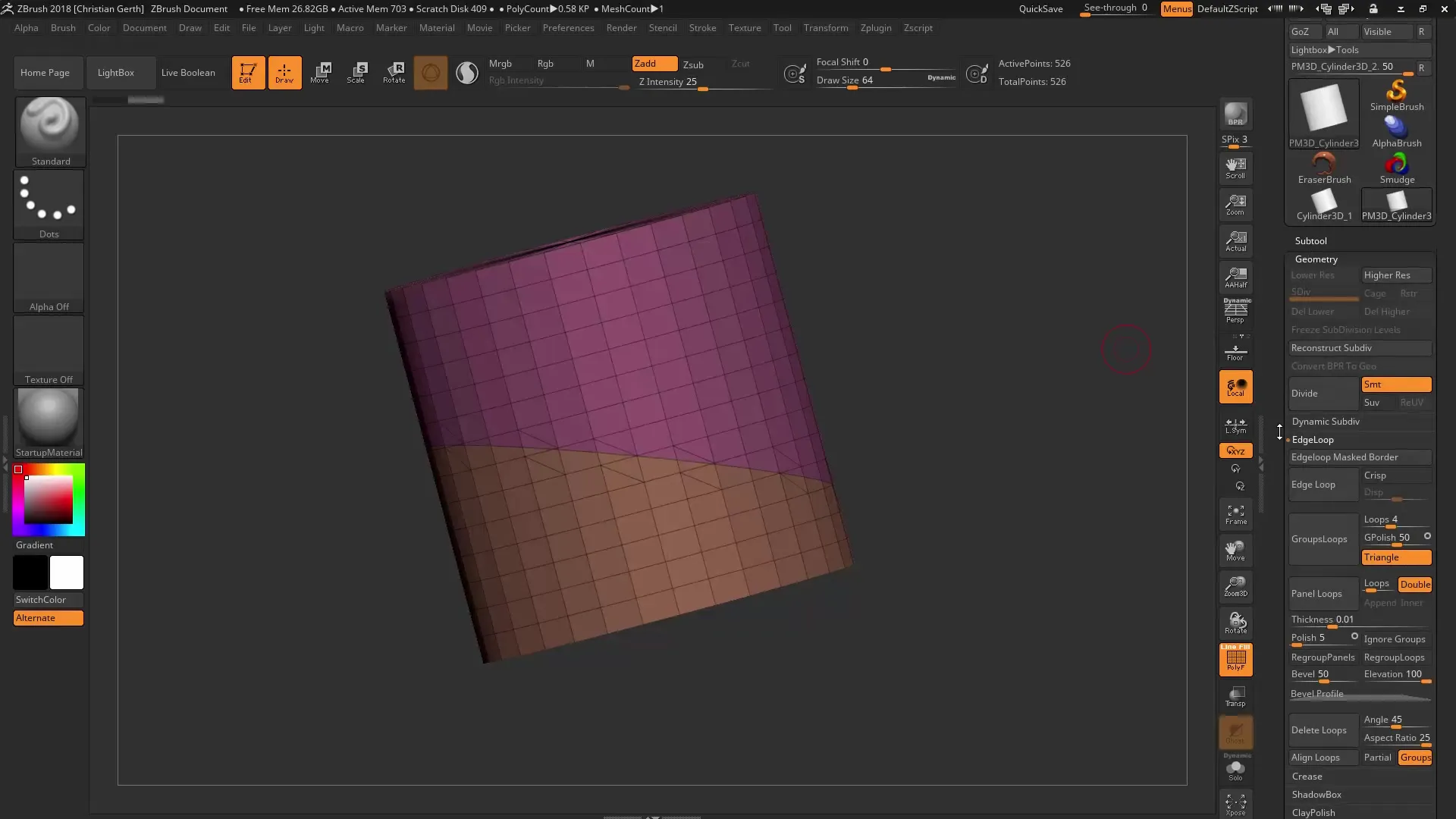
Käytä Move Brushia siirtääksesi yhtä Polygroupeista Ctrl-näppäimellä napsauttamalla. Tällä tavalla voit luoda selkeitä ja tarkasti muotoiltuja geometrioita, jotka on jo kehitetty alkuperäisestä muodosta.
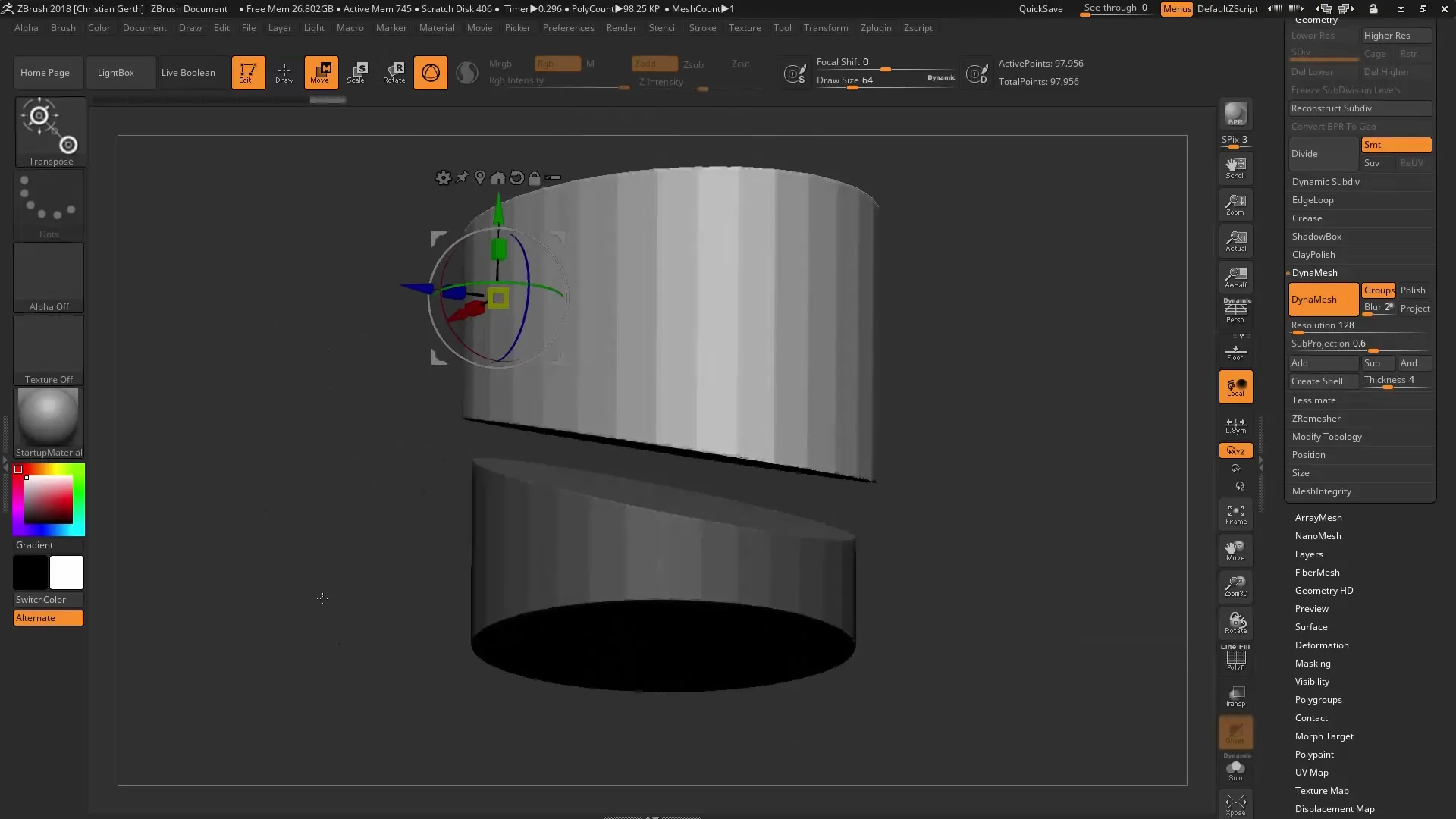
Toinen vinkki: Tuhoamaton uudelleenverkottaminen
Aloita uudelleen sylinterillä ja luo yksinkertainen pallo toiseksi geometriksi. Jos huomaat, että geometri ei riitä, voit käyttää Remesh-toimintoa. Tämä antaa sinulle tuhoamattoman tavan hallita monikulmioita.
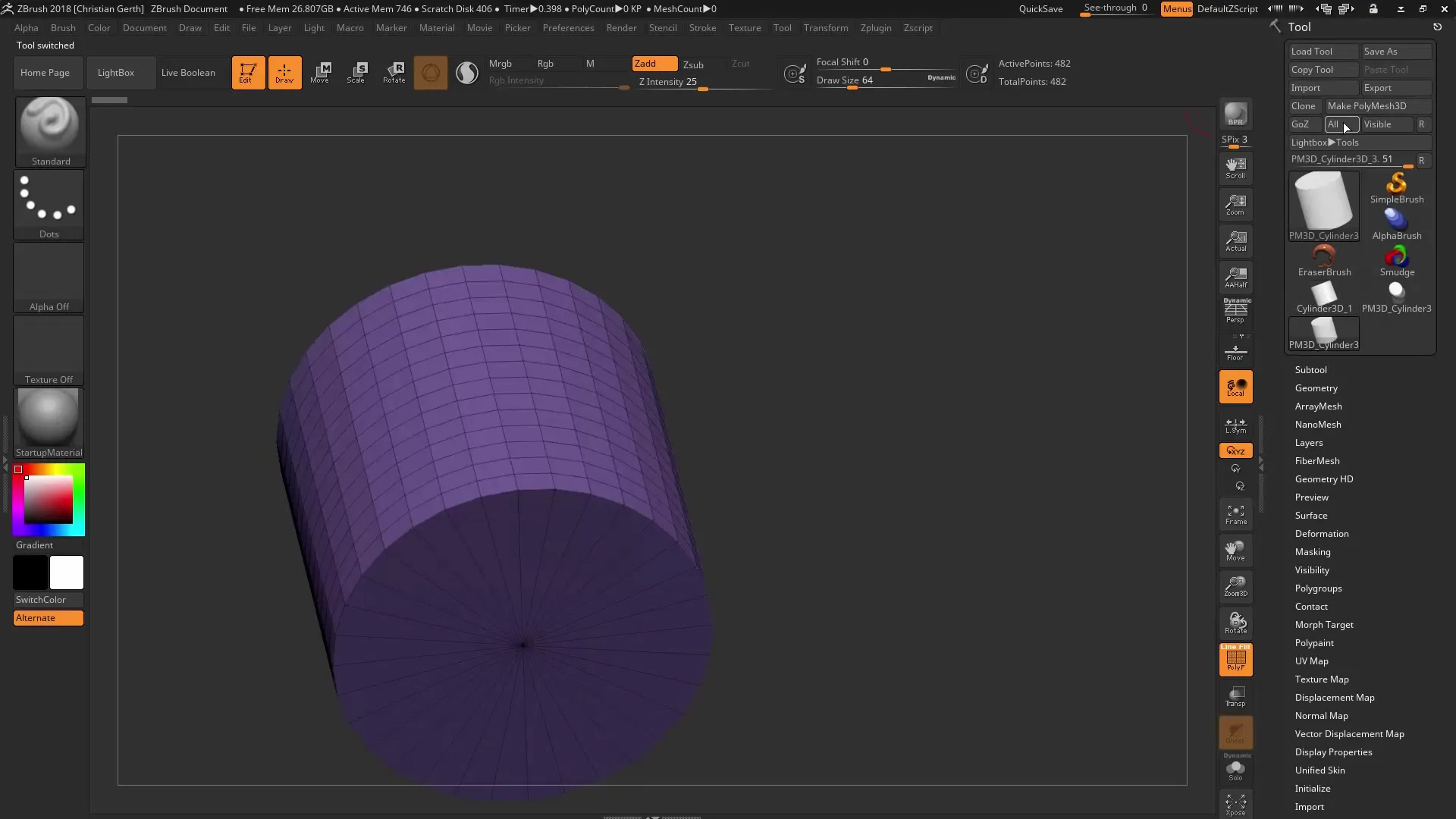
Aktivoi Remesh-toiminto ja muista, että monikulmioiden määrä ei aluksi kasva ennen kuin teet aktiivisen valinnan. Voit säätää monikulmioiden määrää dynaamisesti ja tuhoamattomasti, mikä antaa sinulle joustavuutta kokeilla erilaisia yksityiskohtaiset tasot.
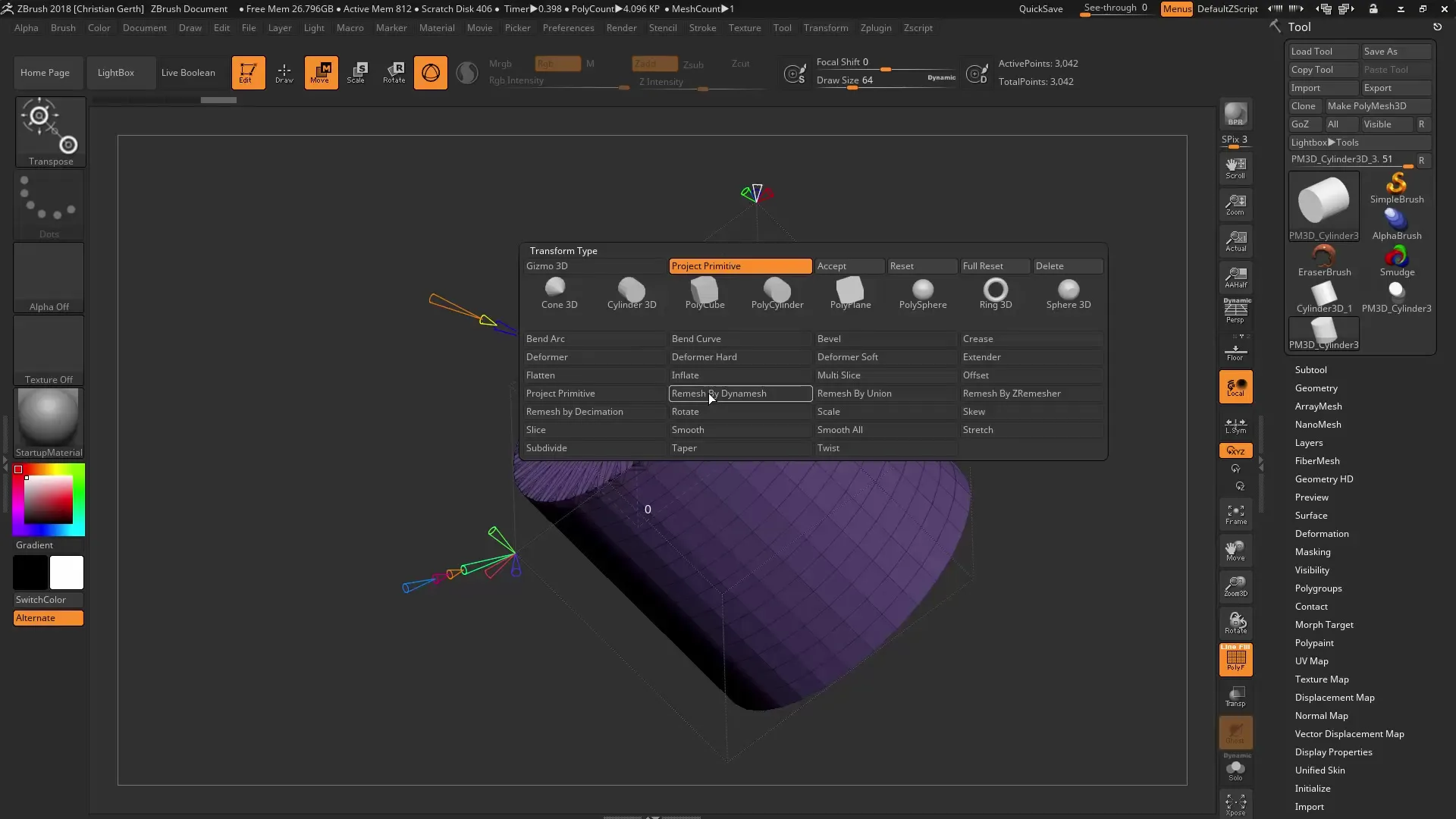
Mahdollisuus säädellä monikulmioita Gismo-työkalun avulla on etu, koska voit tehdä muutoksia nopeasti. Kun haluat tyhjentää ja nollata geometrian, mene vain taaksepäin viimeisiin asetuksiin saadaksesi halutun monikulmioiden määrän.
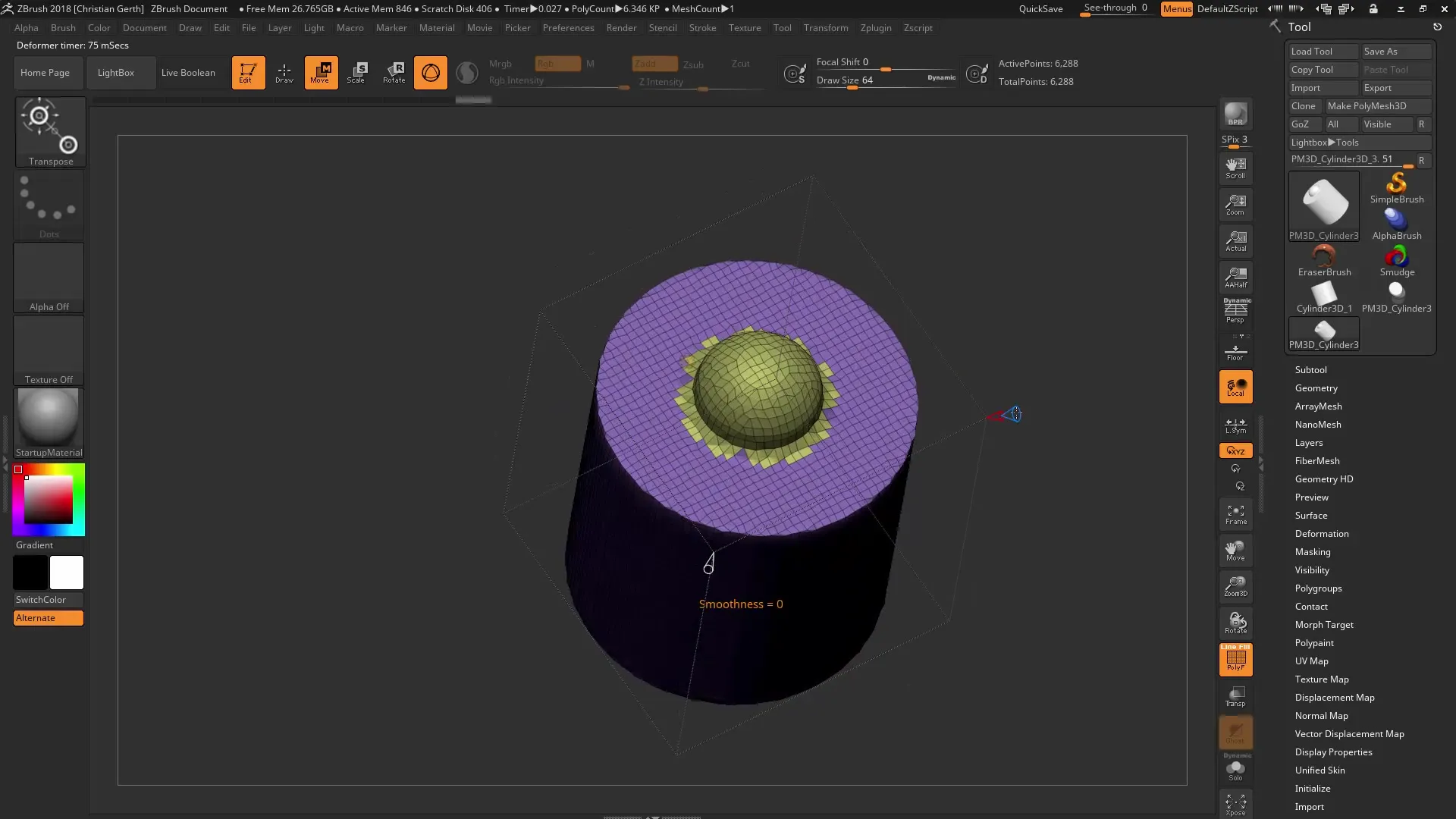
Kolmas vinkki: Dynameshin resoluution optimointi
Työskentelyssä Dynameshin kanssa on tärkeää valita oikea resoluutio. Voit nostaa tiheyttä Adaptive Skin-valikossa samalla kun määrität resoluution. Tämä tarkoittaa, että voit työskennellä suurilla tiheyksillä, kun taas resoluutio pysyy vakiona.
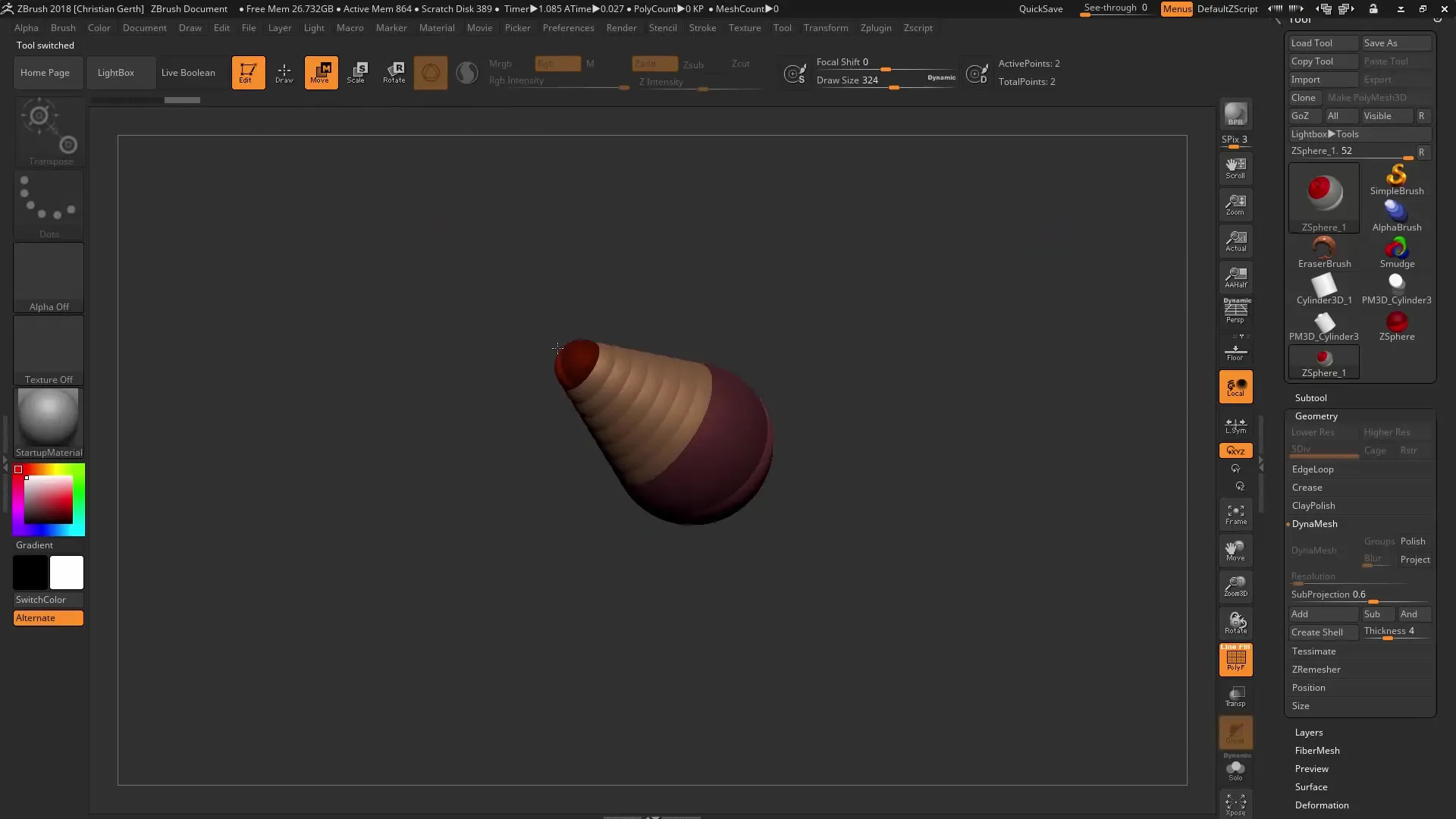
Uuden Dynameshin resoluution määrittelytoiminnon avulla voit parantaa pinnan laatua huomattavasti. Tämä on erityisen hyödyllistä, kun haluat luoda tarkkoja yksityiskohtia.
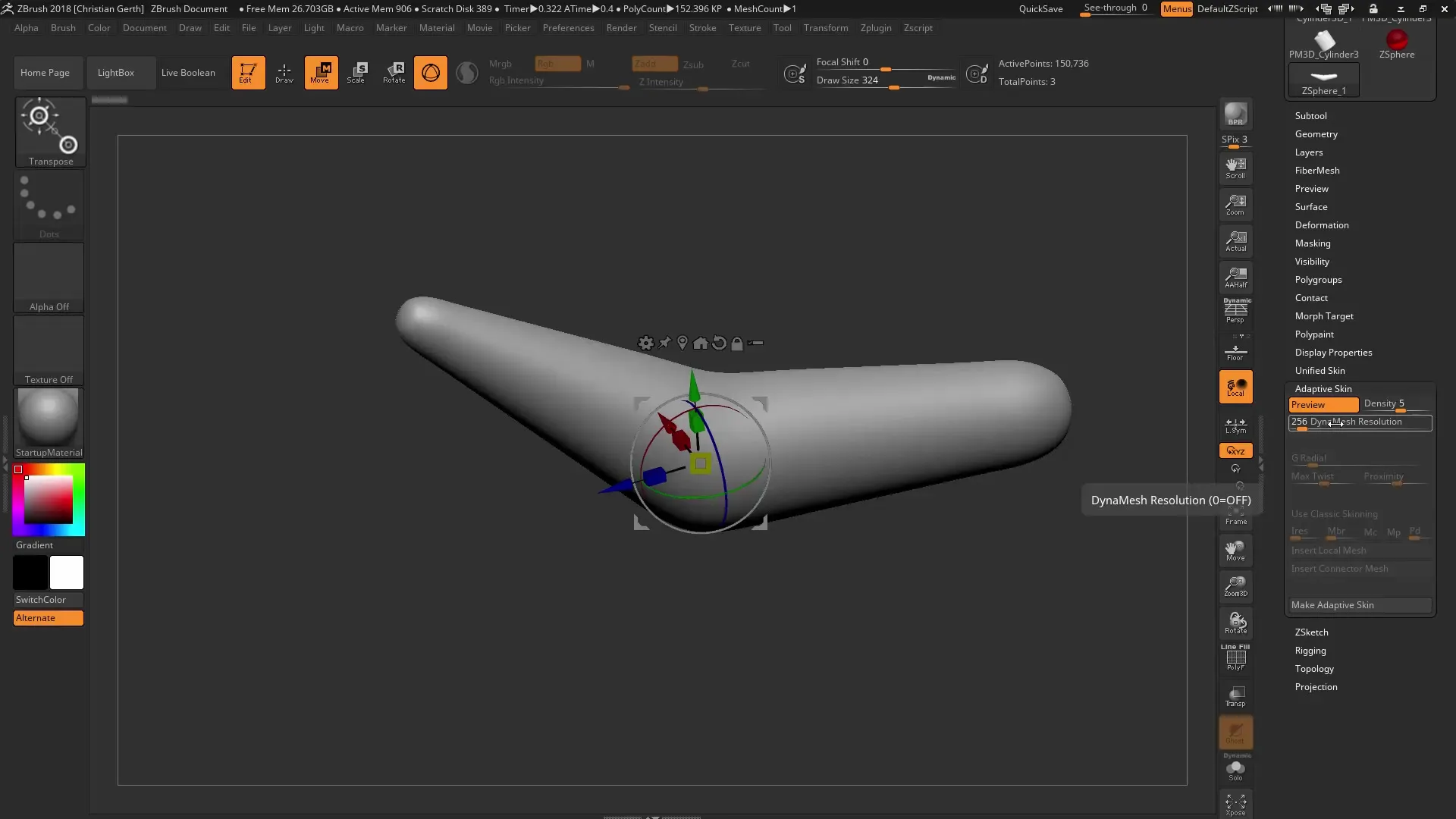
Käytä erilaisia tiheysvaihtoehtoja varmistaaksesi, että saat aina parhaan mahdollisen pinnan laadun. Tämä tapahtuu käymällä huolellisesti läpi säädöt, kunnes löydät täydellisen tasapainon malleillesi.
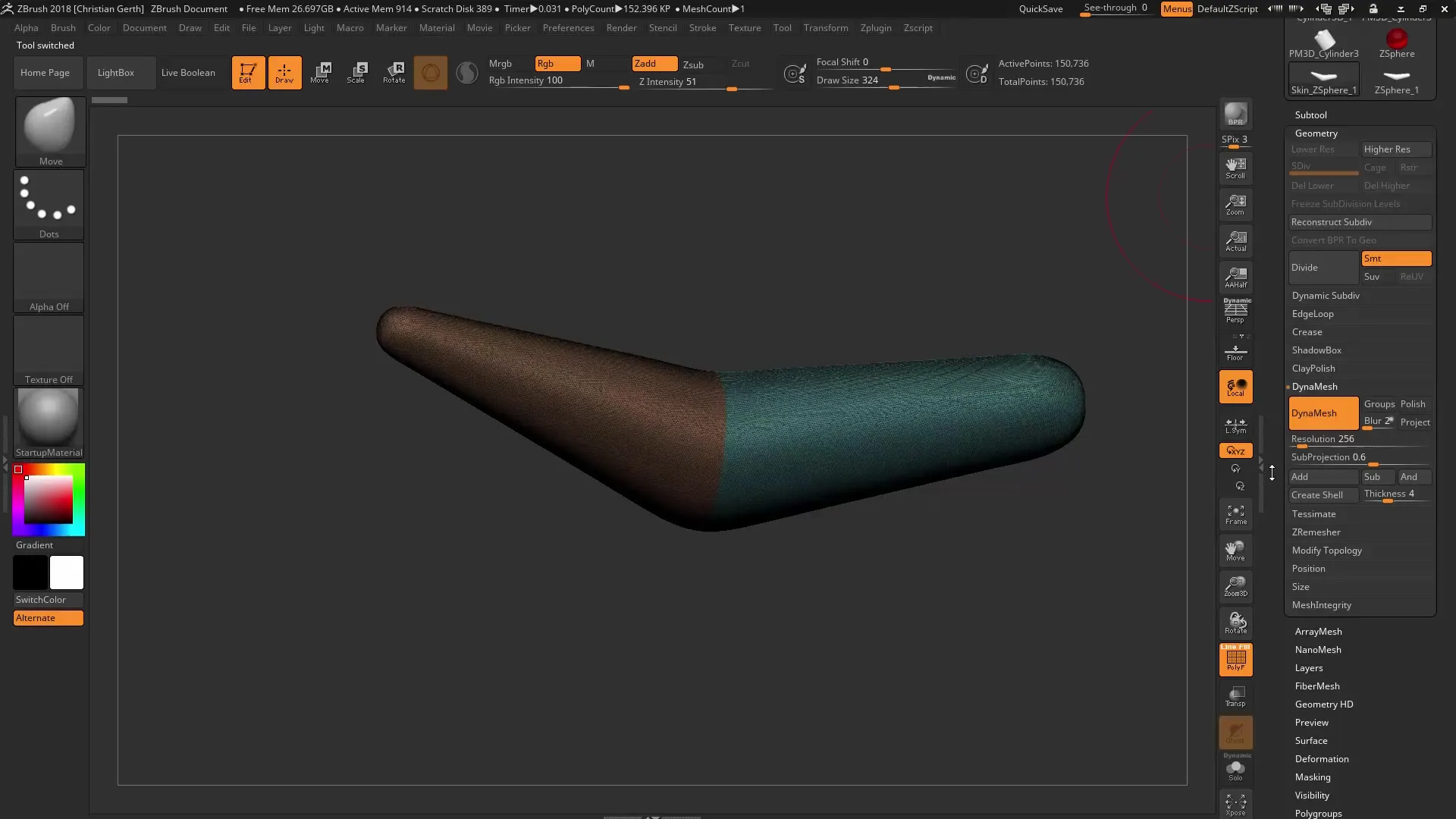
Nämä vinkit yhdistämällä huomaat, että työskentely ZBrushin ja Dynameshin kanssa avaa enemmän luovia mahdollisuuksia kuin koskaan ennen. Hyödynnä näitä työkaluja viemään suunnittelusi uudelle tasolle.
Yhteenveto – ZBrush 2018: Dynamesh-vinkkejä optimointiin ja luovuuteen
Tässä oppaassa olet oppinut, kuinka voit hyödyntää Dynameshin uusia toimintoja tehokkaasti. Yhdistämällä Polygroups, uudelleenverkkauksen ja resoluution optimoinnin voit saavuttaa vaikuttavia tuloksia ja nostaa mallin yksityiskohtia uudelle tasolle.
Usein kysyttyjä kysymyksiä
Kuinka voin säilyttää Polygroupsin Dynameshissa?Voit aktivoida geometrian Geometria-vaihtoehdossa säilyttääksesi Polygroupsin Dynameshin aikana.
mikä on tuhoamattoman uudelleenverkkauksen etu?Se mahdollistaa monikulmioiden dynaamisen säätämisen ilman alkuperäisen geometrian häviämistä.
Kuinka uusi resoluution määrittely Dynameshissa toimii?Resoluutiota määritellään nyt erikseen tiheydestä, mikä antaa sinulle enemmän hallintaa pinnan laadusta.


